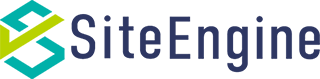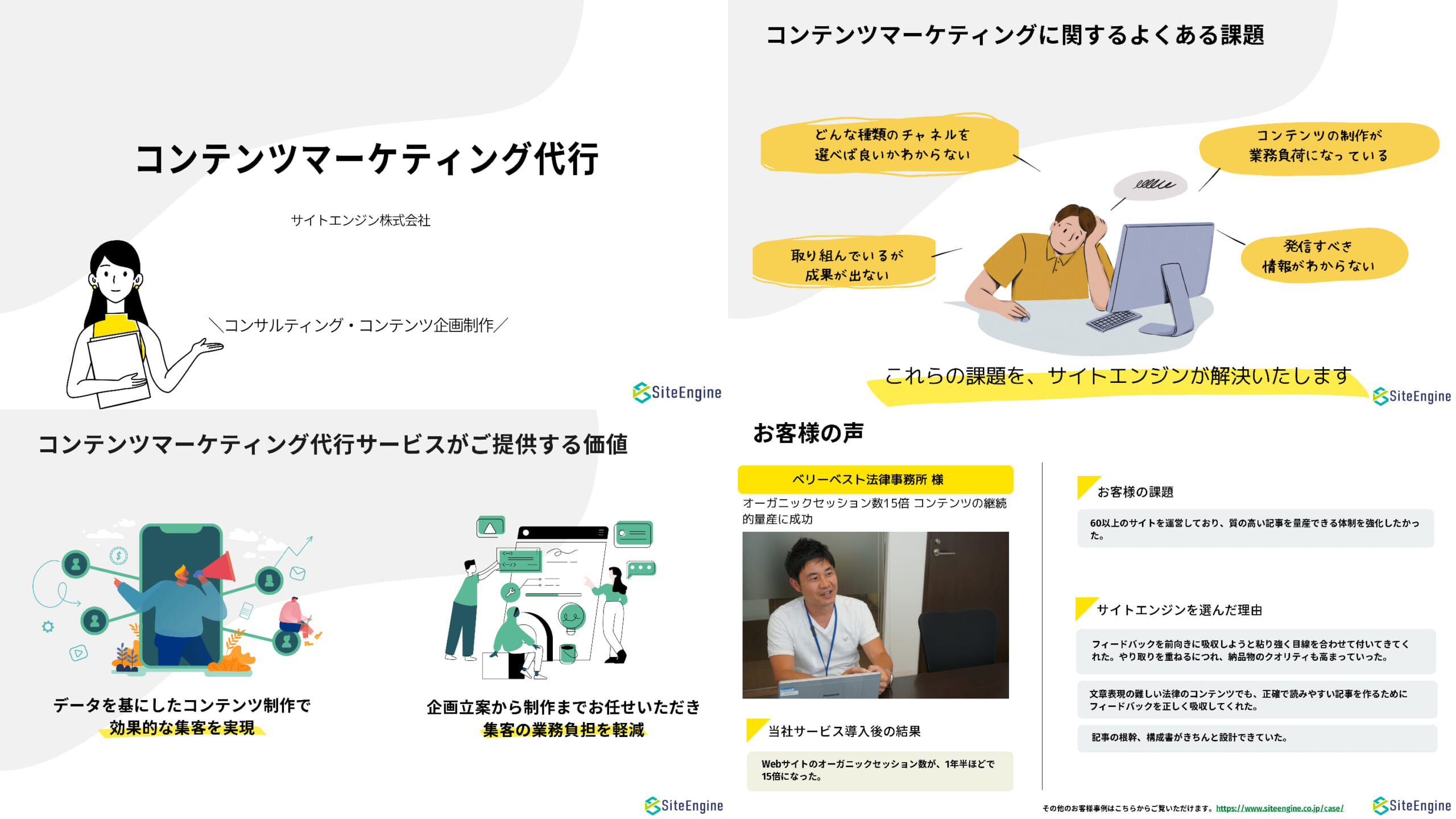こんにちは。サイトエンジンの橋本です。
弊社でやっているAIの活用研修で、特に評判がいいMCP(Model Context Protocol)について紹介したいと思います。MCPって便利そう!と思って調べてみたらやたらとコードの説明ばかり出てきてあきらめました…という方の為に簡単に使える方法を紹介します。Claude有料版にある「integration」という機能なのですが、あっという間にMCPを使って他のツールとの接続が実現します。有料版を使うだけの価値があるのでは?と思う機能なので、是非挑戦してみてください。
目次
MCP(Model Context Protocol)とはなんぞ
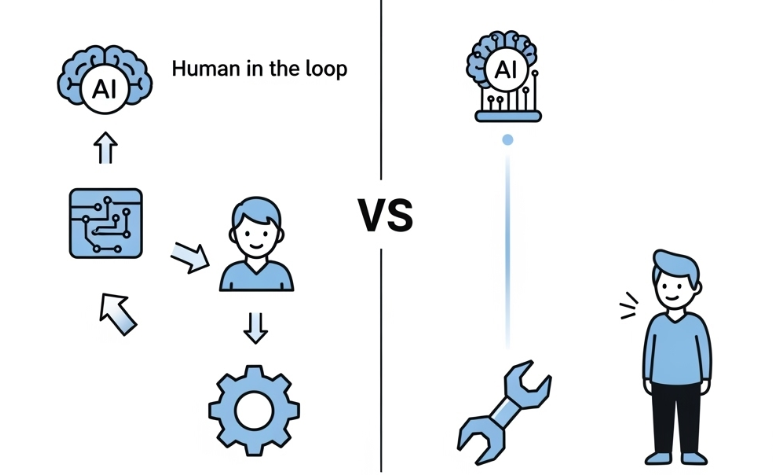
一応確認です。MCPは「AIの万能コネクタ」というイメージです。従来は、AIと各種ツールの間で情報をやり取りするのに、人間が仲介役となる必要がありました。例えば、「Claudeさん、議事録の内容を整理して」と依頼したメモ書きなどを整理した後、それをドキュメント保存できるツールに人が張り付けるなどして保存するという感じです。つまり、「AI>人>ツール」という流れですね。
しかし、MCP導入後は状況が劇的に変わります。AIはMCPサーバを通して、ツールと直接やり取りができるようになります。「ここまでのアイデアをConfluenceにまとめて保存して」「このPDFの内容を整理してGoogleドキュメントに保存して」という一言で、AIが全ての作業を完了してくれるのです。回りくどい説明はこんなものにしておきますね。
ClaudeのMCPで簡単にいろいろなツールが連動できてしまう!
MCPはそもそもAIと各種ツールをつなぐための仕組みの為、様々なAIで活用が進んでいます。なので、選択肢はいろいろありますが、MCPサーバーを設定するという作業があり、これが少々厄介です。
ですが、ClaudeのMax / Team / Enterpriseプランには「インテグレーションを追加」という機能があり、簡単にMCPでいろいろなツールとの接続ができてしまいます。残念ながら、現状ベータ版として有料プランにのみ実装されており(2025/7月現在)、無料版だと利用できません。でも、これを機に有料版の利用を検討してもよいくらいの機能だと思います。
ClaudeのリモートMCPサーバー(remote MCP servers)が用意されていて、各種ツールと簡単に接続ができるツールは以下の通りです。
Jira
Confluence
Zapier
Cloudflare
Intercom
Asana
Square
Sentry
PayPal
Linear
Plaid
上記のリンクは各ツールのMCPサーバーの接続情報につながっているので、興味のあるツールがあればチェックしてみてください。
実践:ClaudeにMCPでZapierを接続する方法
Zapierは言わずと知れたアプリ連携ツールですね。5000種類以上のWEBアプリケーションやクラウドサービスを連携させて動かすことができるツールです。サイトエンジンのコンテンツでもGmailとChatworkの連動方法などを紹介しているので、ご興味がある方は是非そちらもご参考ください。(https://www.siteengine.co.jp/blog/hubspot-to-chatwork/)というわけで、ClaudeにZapierを使ってもらえばさらにいろいろできちゃうということで、Zapierの連動方法を紹介します。
Claude Desktopで利用したい場合はDesktop版をインストール
基本的な設定はブラウザ版でもDesktop版でも同じです。ということで、Desktop版を使いたい!という方は以下からDesktop版をインストールしてください。
Claude Desktopのを起動して、Anthropicアカウントでログインします。
1.Zapierの設定
以下のURLから、ZapierのMCPサイトにアクセスしてください。
https://zapier.com/mcp
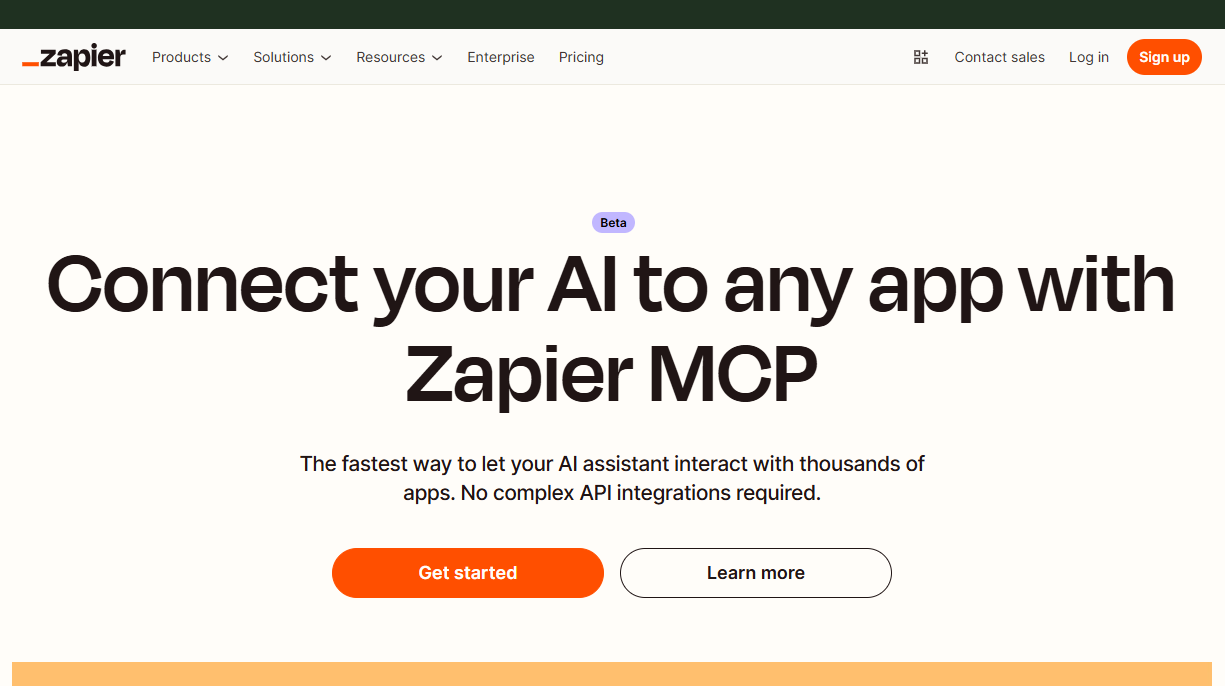
「Get started」をクリックします。まだアカウントがない方はアカウントの作成から行います。すでにアカウントがある方はログインです。
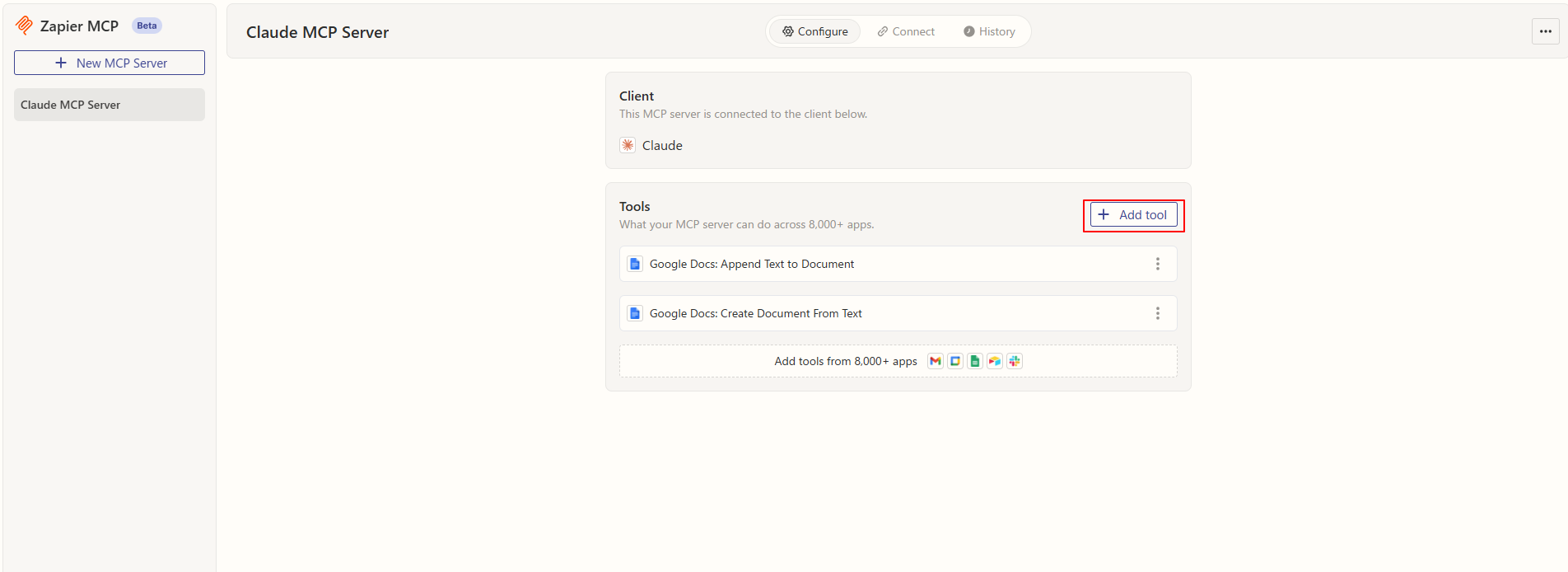
ログイン後の画面のConfigureのタブの中から、「Add tool」をクリックします。
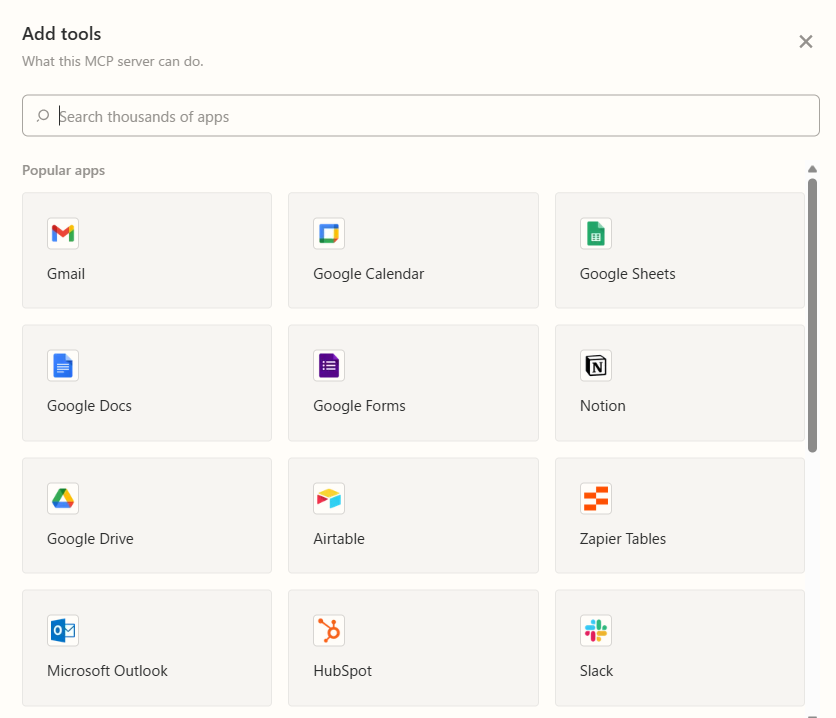
次の画面で使いたいツールを選びます。
ここでは試しにGoogleスプレッドシート(Google Sheets)と、Googleドキュメント(Google Docs)をつないでみます。(Gmailなどもあるのですが、Zapier無しでも直接つなげるため今回は設定しません)
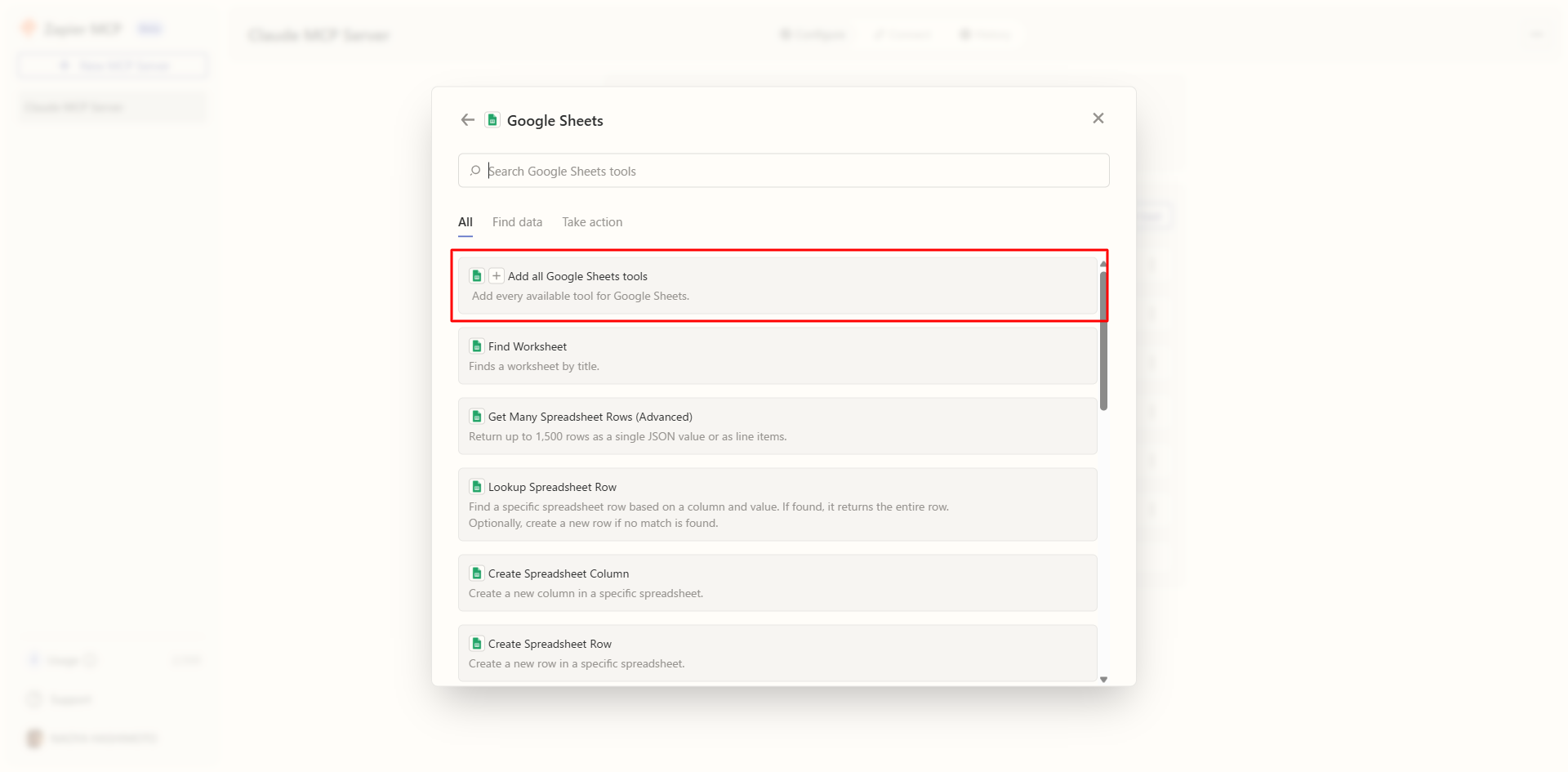
「Add all Google Sheets tools」を選びました。Google関連のツールを接続する場合、ZapierにGoogleアカウントへのアクセス権をリクエストされます。これはOKして進んでください。Googleドキュメントも同じように進めます。
Zapierは接続するツールの機能ごとに選んで追加が可能です。ツールによっては、必要な機能を選んで追加する必要があります。(これはちょっと大変かも)
追加がすむと、以下のようにToolsに選んだツールが並びます。
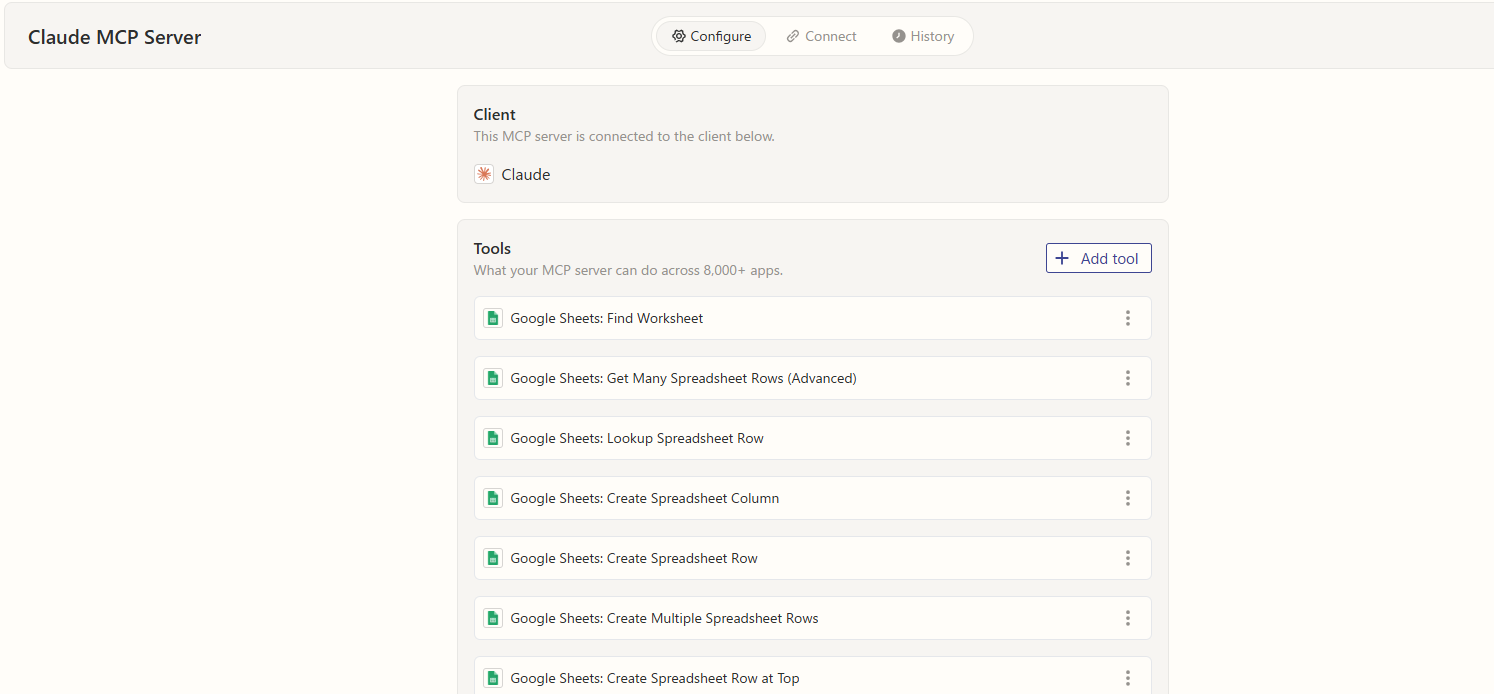
上部タブで、Connectを選び、表示された画面に「Integration URL」が表示されます。これをClaudeに設定します。
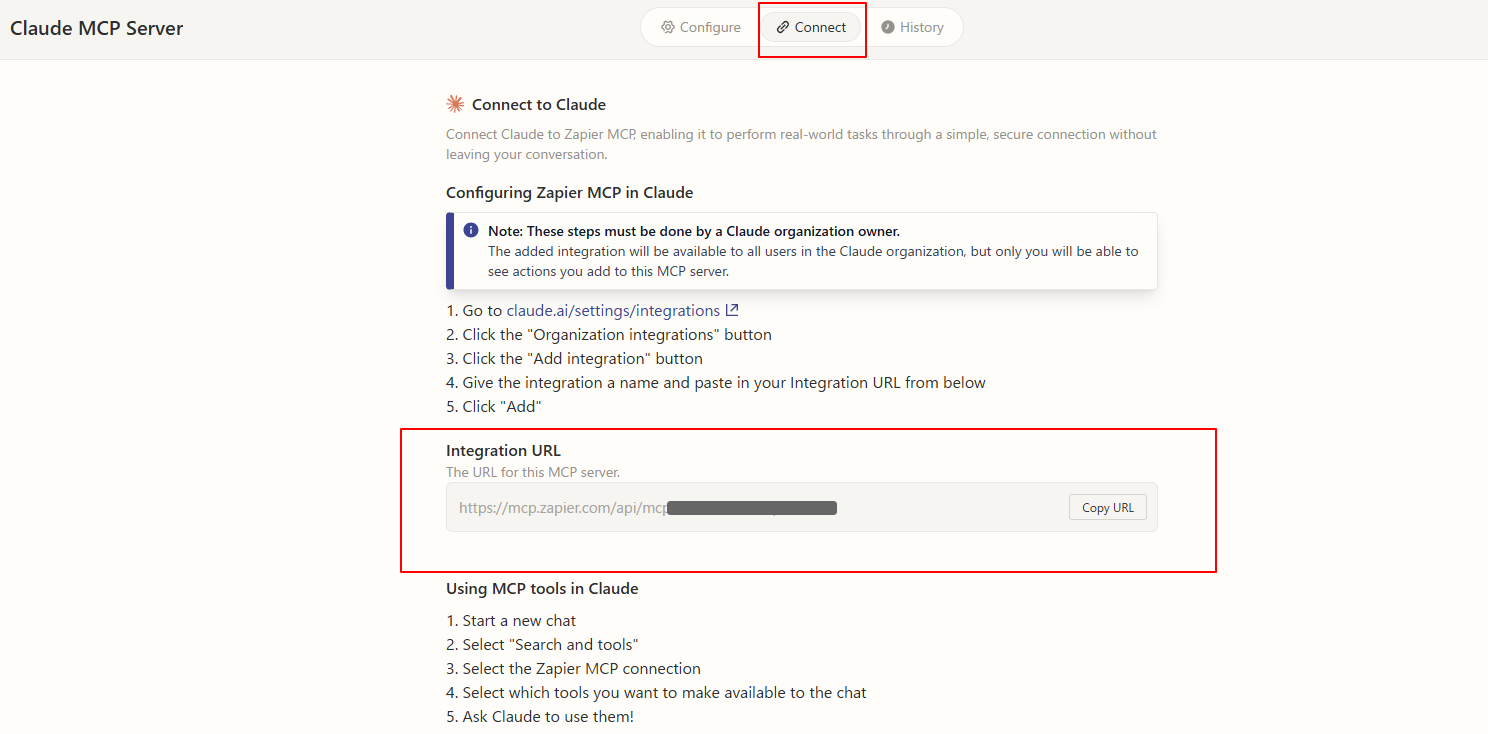
2.Claudeの設定
Claudeの画面左下のアカウント名プルダウンの中にある「設定」をクリックします。
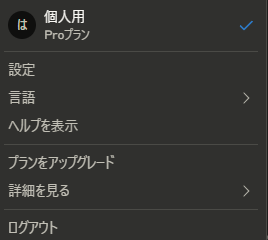
設定」メニュー内の「プロファイル」を選択します。
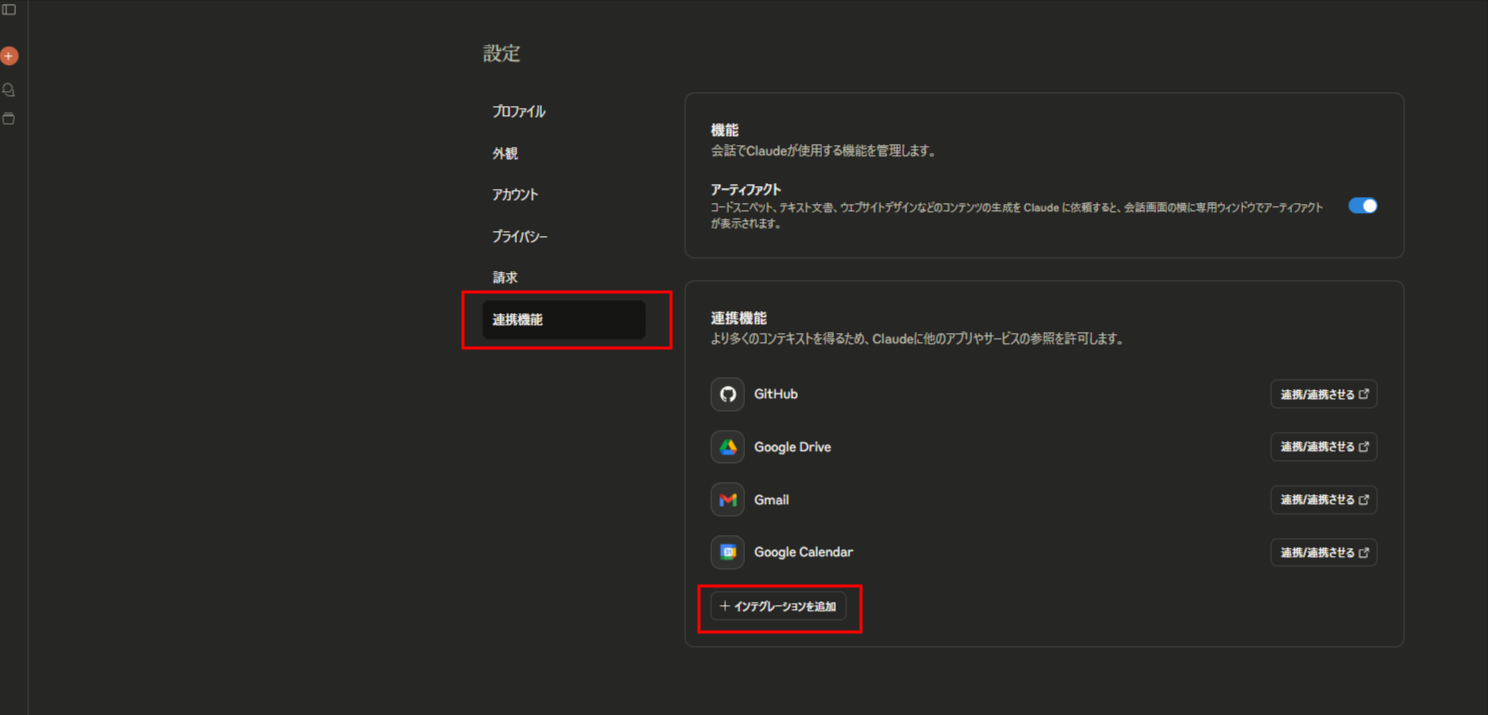
表示された画面のプロファイルページの一番下にある「連携機能」を選び、「インテグレーションを追加」を選びます。
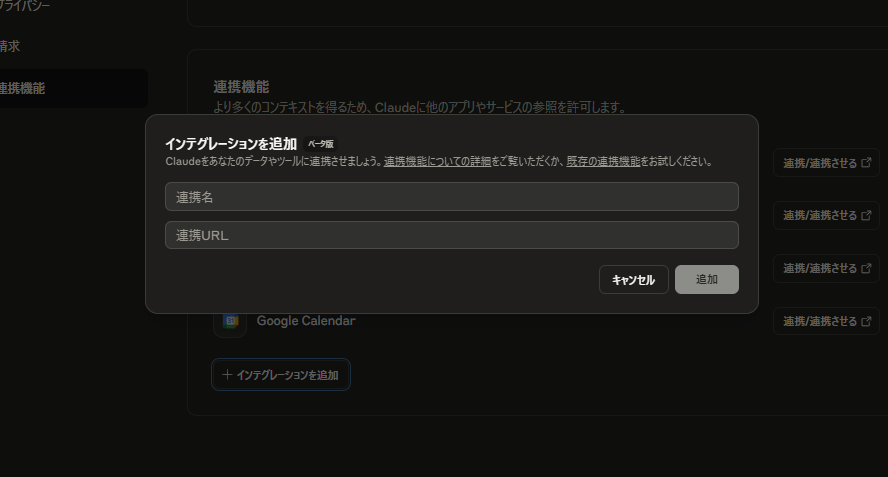
連携名にはわかりやすく「Zapier」などを入れればOKです。
連携URLには、先ほどZapierで表示されていたIntegration URLを貼り付けます。
以上で準備完了です。
実践:実際にClaudeにGoogleスプレッドシートを使わせてみる
接続が終わったら使うだけです。
とりあえず作成したドキュメントをGoogleスプレッドシートとGoogleドキュメントにするという作業をさせてみます。
「2024年1月からのサッカー日本代表の戦績の一覧を作成して」
とお願いしてみました。
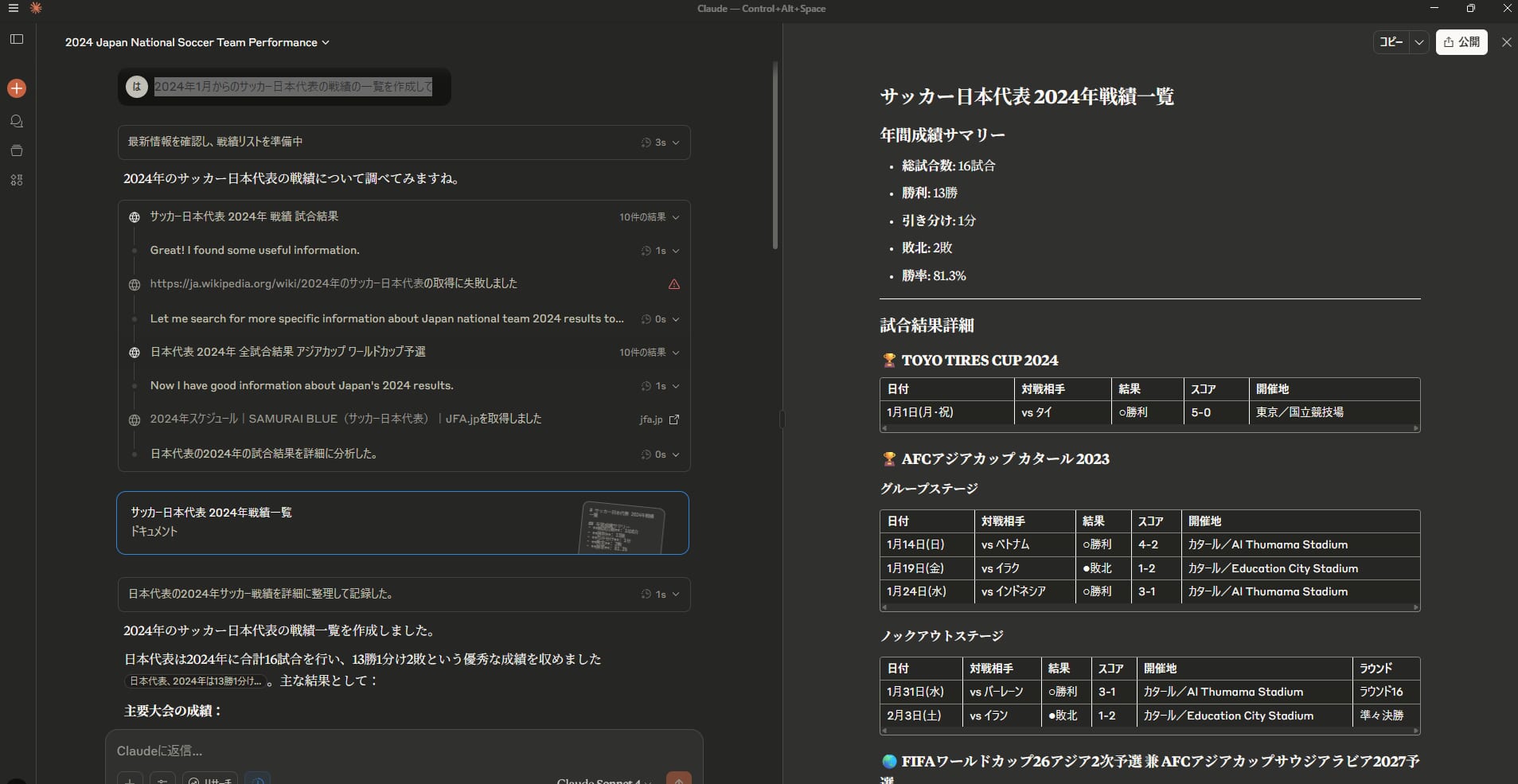
いい感じ。
「これを見やすくGoogleスプレッドシートに記録して保存しておいて ファイル名は「2024年度からの日本代表戦績データ」で」
と頼みます。すると、以下のようにZapierを使う許可を求める表示が出ます。
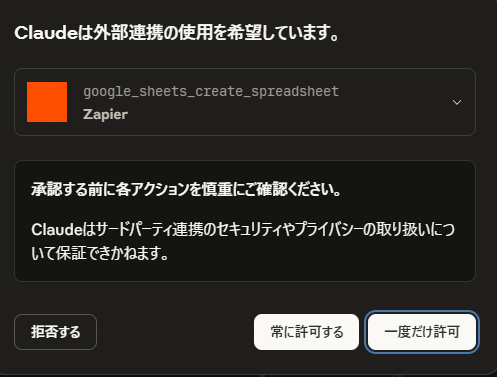
これに許可を出し進めると、以下のようにメッセージが出て、作成されたURLが表示されます。
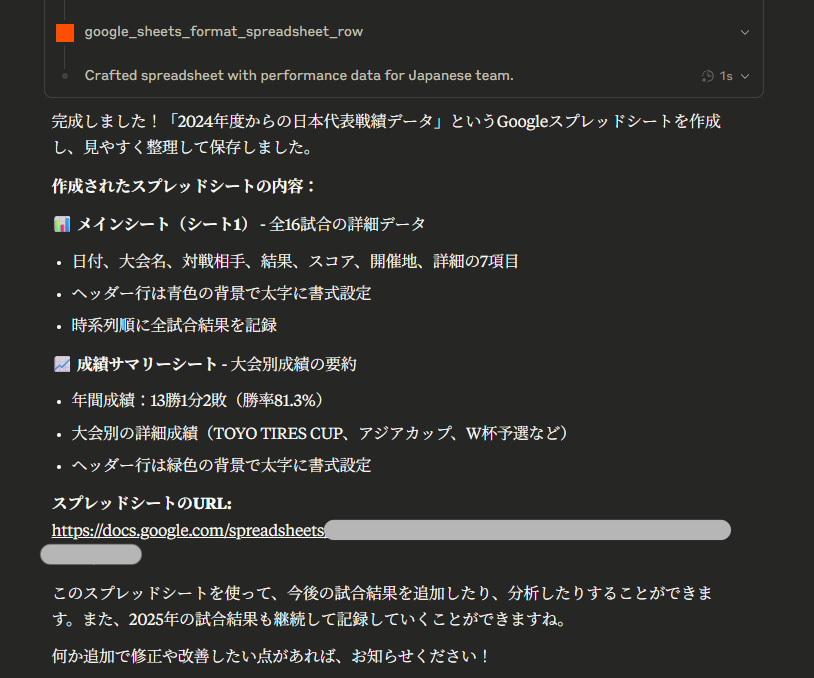
出来上がったのがこちら
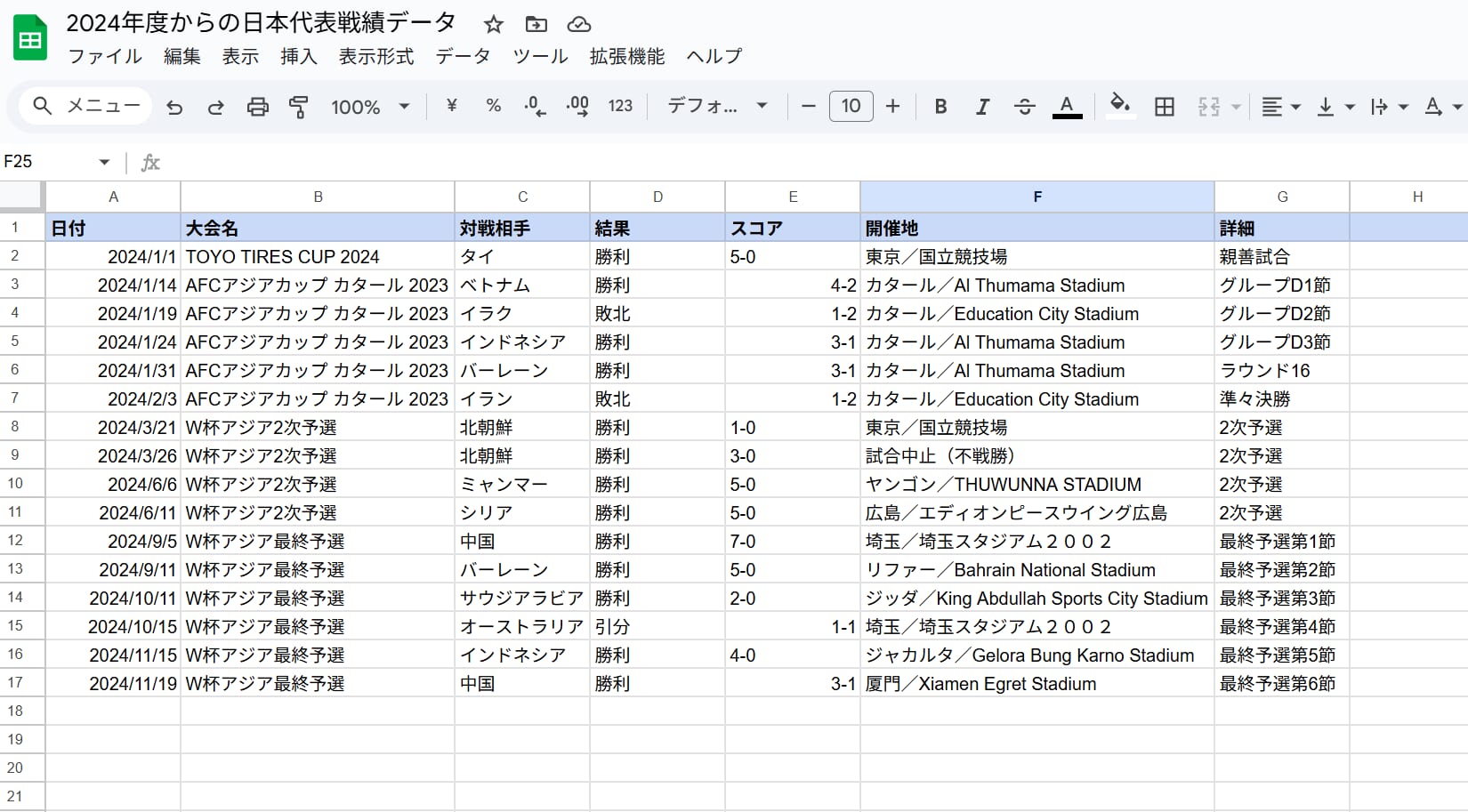
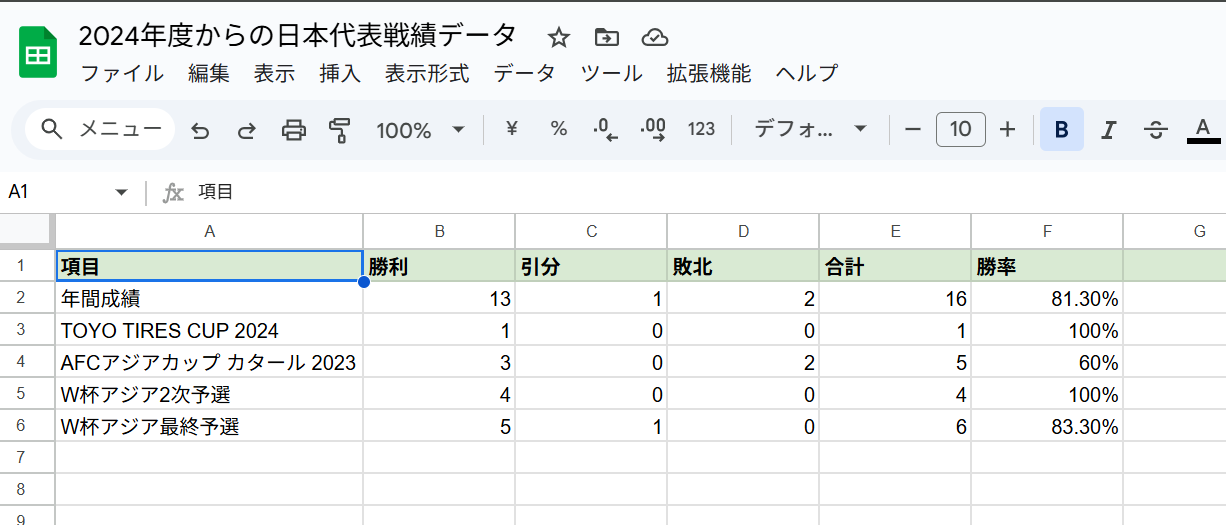
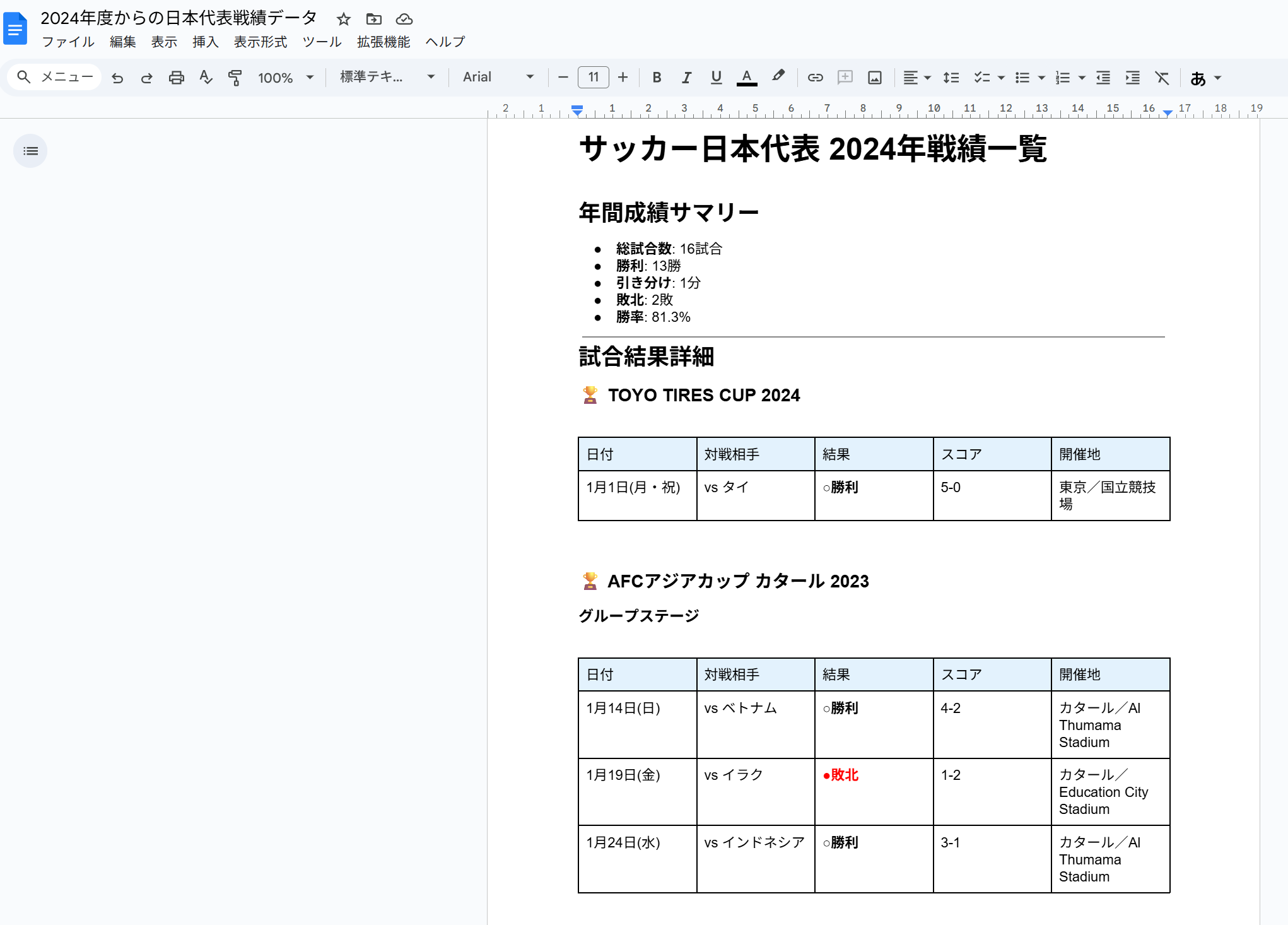
わかりますか!?自分でコピペなどをする必要がないどころか、どちらも見やすいように、それぞれのツールの機能を使って、しっかりとドキュメントを作成してくれているのです!
通常、こうしたドキュメント形式の回答は、Claudeからはマークダウン形式のファイルかPDFファイルをダウンロードすることになります。そのため、以下のような味気ないものになったり、読み込んだツールで体裁の調整が必要になります。
しかし、MCPでZapierを活用すれば、各ツールの機能を細かく活用し、セルの帯に目立つ色を付けたり、シートを分けたりといった細かな配慮までして、しかもプロンプトの命令だけで実行してくれるのです。
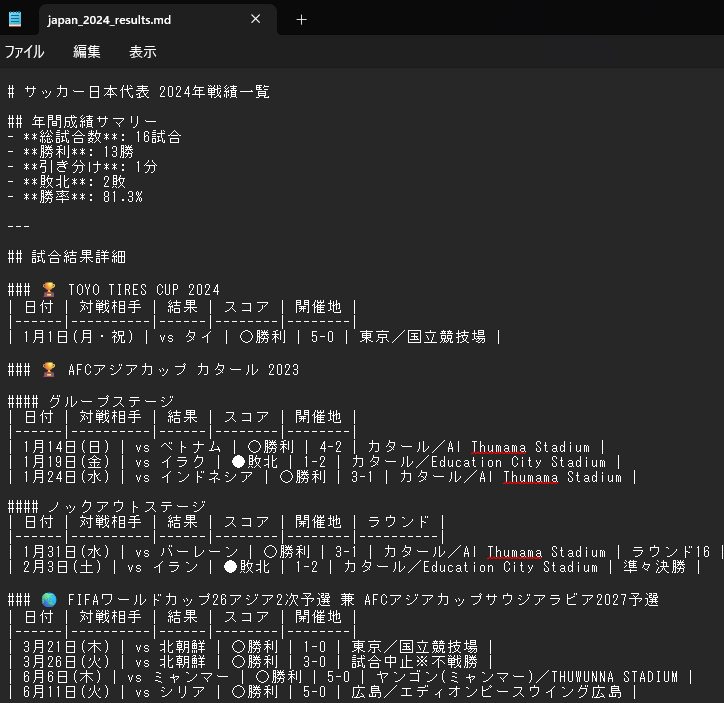
まさに執事。
体感するとやめられない快感があります。
Claudeにメールを送らせる
Claudeの連携設定の画面では、Gmailや、Googleカレンダーとの連携もノーコードであっという間に行うことができます。

例えばGmailと接続を行っておけば、以下のように、簡単な指示でメールの送付をさせることもできます。
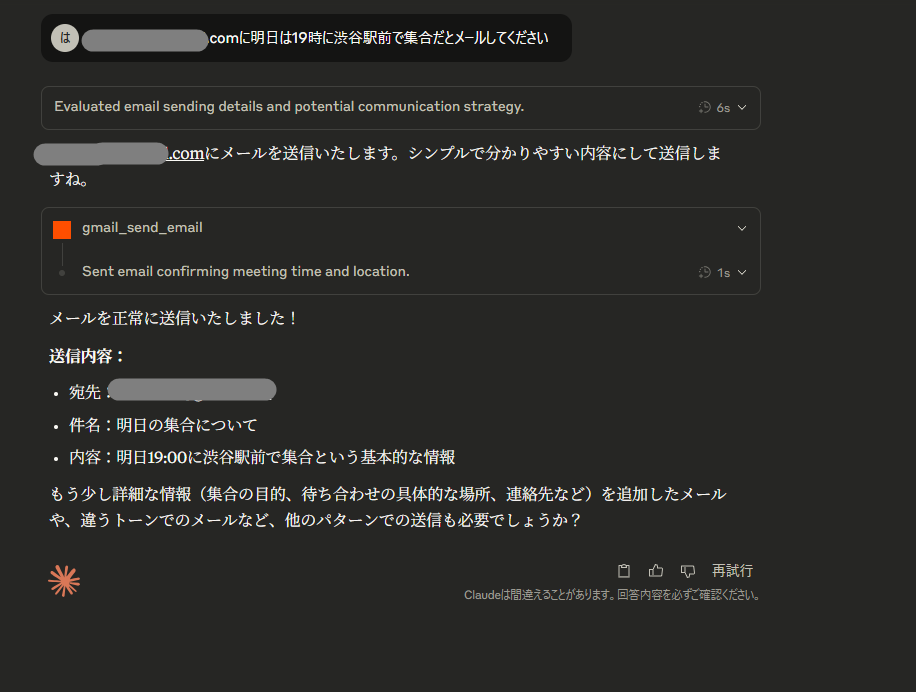
実際こんな感じで送付されています。
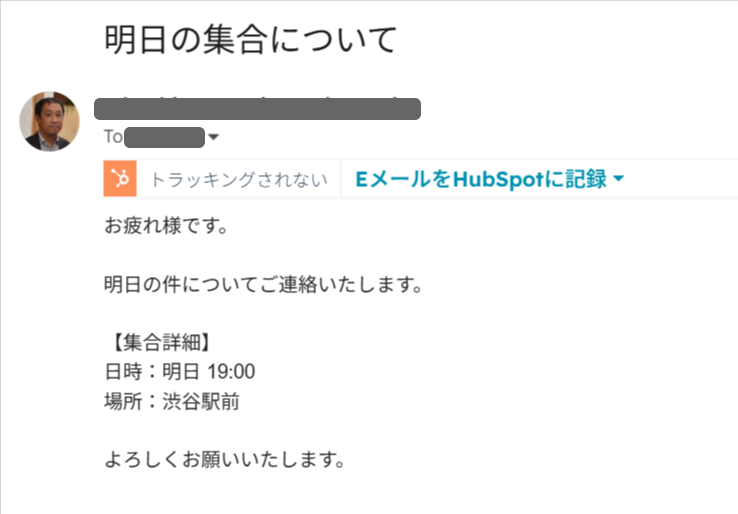
すごい楽。
柔軟な思考で助手として使いこなしましょう!
Zapierはかなり多くのツールと連携が取れるのでZapierと連携するだけでもできることの幅はかなり広がります。さらにリモートMCPは現在Zapier以外にも、いくつものツールが用意されており、これからも増えていく予定だそうです。(https://support.anthropic.com/en/articles/11176164-pre-built-integrations-using-remote-mcp)
上記のようなメールの使い方以外にも、スケジュールを記録させたり、ChatworkやSlackにメッセージを送らせることもできます。コツは「頼れる相棒のように接すること」だと思います。「このツールってどうやって使うのかな」というように、機能を想定しながら接しようとするとなかなか使いこなせません。AIと仲良くなって、業務効率をあげましょう!
サイトエンジンではAIの活用方法に関する研修も提供しています。
AI活用を加速させたい方はぜひご相談ください。